¿Cómo remover Sectop RAT del sistema operativo?
TroyanoConocido también como: Troyano de acceso remoto Sectop
Obtenga un escaneo gratuito y verifique si su computadora está infectada.
ELIMÍNELO AHORAPara usar el producto con todas las funciones, debe comprar una licencia para Combo Cleaner. 7 días de prueba gratuita limitada disponible. Combo Cleaner es propiedad y está operado por RCS LT, la empresa matriz de PCRisk.
Guía de eliminación del virus Sectop
¿Qué es Sectop?
Descubierto por MalwareHunterTeam, Sectop es un troyano de acceso remoto (RAT). El malware de este tipo funciona al permitir el acceso remoto a dispositivos infectados y esencialmente secuestrarlos. La presencia de RAT en los sistemas puede causar varios problemas muy graves.
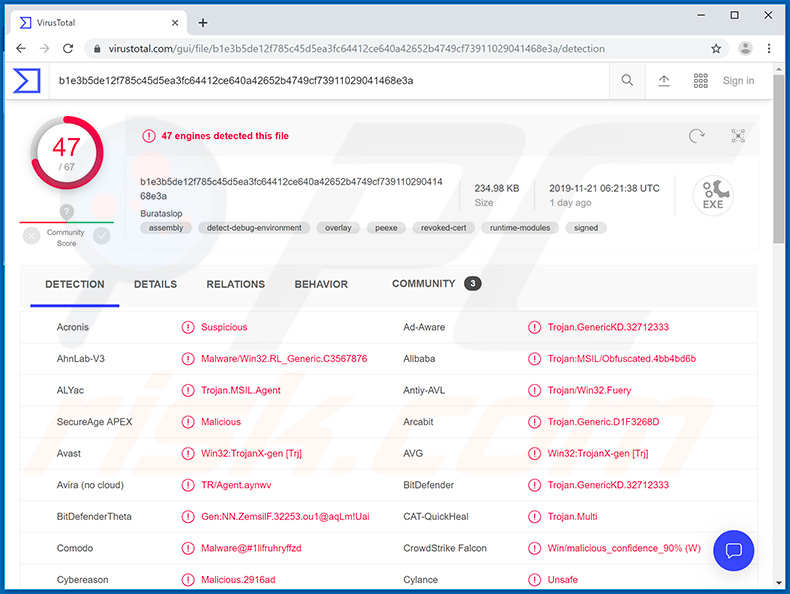
Después de una instalación exitosa, Sectop puede transmitir el escritorio actual (dejar que los ciberdelincuentes detrás de la infección lo supervisen/graben) o crear otro escritorio que los usuarios afectados no puedan ver. Por ejemplo, lo mencionado anteriormente se puede utilizar para robar información personal de los usuarios. A través del escritorio "invisible", los delincuentes pueden navegar por Internet. Esto puede afectar las operaciones/configuraciones de Google Chrome, Mozilla Firefox e Internet Explorer. Para elaborar, puede cambiar las configuraciones del navegador, usar parámetros de inicio, alterar la configuración del registro y deshabilitar la seguridad. Por ejemplo, para los navegadores Chrome Sectop puede deshabilitar ciertas opciones de gráficos y caché de gráficos. Los navegadores afectados pueden emplearse para visitar sitios maliciosos, que pueden ejecutar scripts para infectar aún más el sistema. También se pueden usar para generar tráfico para sitios web, para mejorar su calificación y rentabilidad. Además, este troyano puede enviar datos del sistema operativo (nombre de usuario, nombre del sistema operativo, etc.) e información de hardware (RAM, nombre del procesador, número de núcleos, etc.). También inyecta dispositivos con un ejecutable ("spoolsvc.exe"), ubicación "%LOCALAPPDATA%\Microsoft\". Además, esta infección es el origen del proceso de "EFS UI Application" también. Según la investigación actual, Sectop parece estar inacabado y es probable que en el futuro se lancen variantes mejoradas. En resumen, las RAT pueden causar infecciones en la cadena, provocar graves problemas de privacidad, pérdidas financieras e incluso robo de identidad. Para garantizar la seguridad del dispositivo y del usuario, es crucial eliminar Sectop de inmediato
| Nombre | Troyano de acceso remoto Sectop |
| Tipo de Amenaza | Remote Access Trojan |
| Nombres de Detección | Avast (Win32:TrojanX-gen [Trj]), BitDefender (Trojan.GenericKD.32712333), ESET-NOD32 (una variante de MSIL/Agent.CJJ), Kaspersky (UDS:DangerousObject.Multi.Generic), Lista Completa (VirusTotal) |
| Nombre(s) de Proceso(s) Maliciosos | spoolsvc.exe, EFS UI Application |
| Síntomas | Los troyanos están diseñados para infiltrarse sigilosamente en la computadora de la víctima y permanecer en silencio, y por lo tanto no hay síntomas particulares claramente visibles en una máquina infectada. |
| Métodos de Distribución | Archivos adjuntos de correo electrónico infectados, anuncios maliciosos en línea, ingeniería social, 'cracks' de software |
| Daño | Contraseñas robadas e información bancaria, robo de identidad, la computadora de la víctima agregada a una botnet. |
| Eliminación |
Para eliminar posibles infecciones de malware, escanee su computadora con un software antivirus legítimo. Nuestros investigadores de seguridad recomiendan usar Combo Cleaner. Descargue Combo Cleaner para WindowsEl detector gratuito verifica si su equipo está infectado. Para usar el producto con todas las funciones, debe comprar una licencia para Combo Cleaner. 7 días de prueba gratuita limitada disponible. Combo Cleaner es propiedad y está operado por RCS LT, la empresa matriz de PCRisk. |
LimeRevenge, BlackRemote, Gh0st son algunos ejemplos de otros troyanos de tipo RAT. Casi todos los programas maliciosos bajo esta clasificación comparten similitudes intermedias. Sus habilidades pueden diferir (por ejemplo, pueden rastrear y recopilar datos, causar infecciones en cadena, criptomonedas mineras, etc.), sin embargo, todos tienen un único propósito: generar ingresos para sus desarrolladores. Estas infecciones representan una gran amenaza para las computadoras y los usuarios, por lo tanto, deben eliminarse sin demora.
¿Cómo se infiltró Sectop en mi computadora?
El contenido malicioso (troyanos, ransomware y otros malware) generalmente prolifera a través de campañas de spam, herramientas de activación de productos ilegales ("cracking"), actualizaciones de software falsas y canales de descarga no confiables. Las campañas de spam se utilizan para enviar correos electrónicos engañosos a gran escala. Este correo se suele disfrazar de "oficial", "importante", "urgente", etc. Los correos electrónicos tienen archivos infecciosos adjuntos (o enlaces que conducen a ellos). Los archivos adjuntos vienen en varios formatos, p. archivos archivables y ejecutables, documentos PDF y Microsoft Office, JavaScript, etc. Cuando estos archivos se ejecutan, ejecutan o se ejecutan de otra manera, se activa el proceso de infección (es decir, comienzan a descargar/instalar malware). Las herramientas de activación ilegal ("cracks") pueden descargar/instalar programas maliciosos en lugar de activar productos con licencia. Los actualizadores falsos infectan los sistemas explotando las debilidades en el software obsoleto y/o simplemente instalando malware en lugar de las actualizaciones prometidas. Las redes de intercambio P2P (BitTorrent, eMule, Gnutella, etc.), los sitios de alojamiento de archivos no oficiales y gratuitos, los descargadores de terceros y los canales similares se consideran poco confiables. Las fuentes de descarga no confiables tienen más probabilidades de ofrecer software malicioso disfrazado de programas legítimos y/o productos comunes empaquetados con malware.
¿Cómo evitar la instalación de malware?
Se recomienda no abrir correos electrónicos sospechosos o irrelevantes, especialmente los recibidos de remitentes desconocidos (direcciones). Los archivos adjuntos (o enlaces) encontrados en el correo sospechoso nunca deben abrirse, ya que estos archivos son el origen de una posible infección del sistema. Se alienta a los usuarios a usar la versión de Microsoft Office lanzada después del año 2010. Las versiones más nuevas tienen el modo "Vista protegida", que impide que los documentos de MS habiliten automáticamente comandos de macro. En otras palabras, este modo impide que los archivos comiencen a descargar/instalar malware en el momento en que se abren. Solo se deben usar canales de descarga oficiales y verificados, a diferencia de varias redes de intercambio y otros descargadores de terceros. Los programas deben activarse y actualizarse con herramientas/funciones proporcionadas por desarrolladores legítimos. Las herramientas de activación ilegal ("cracking") y los actualizadores de terceros se pueden usar para difundir contenido malicioso, por lo tanto, se recomienda su uso. Es primordial tener un conjunto confiable de antivirus/antispyware instalado y actualizado. Este software se utilizará para análisis regulares del sistema y eliminación de amenazas/problemas detectados. Si cree que su computadora ya está infectada, le recomendamos ejecutar un análisis con Combo Cleaner Antivirus para Windows para eliminar automáticamente el malware infiltrado.
Proceso Sectop RAT en el Administrador de Tareas ("spoolsvc.exe"):
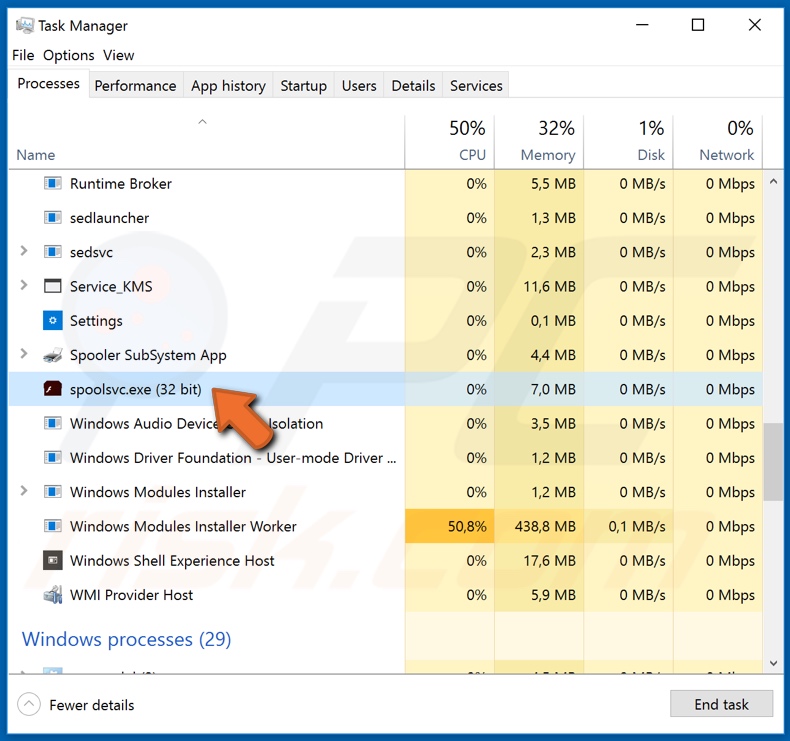
El ejecutable inyectado de Sectop RAT ("spoolsvc.exe"), ubicado en "%LOCALAPPDATA%\Microsoft\":
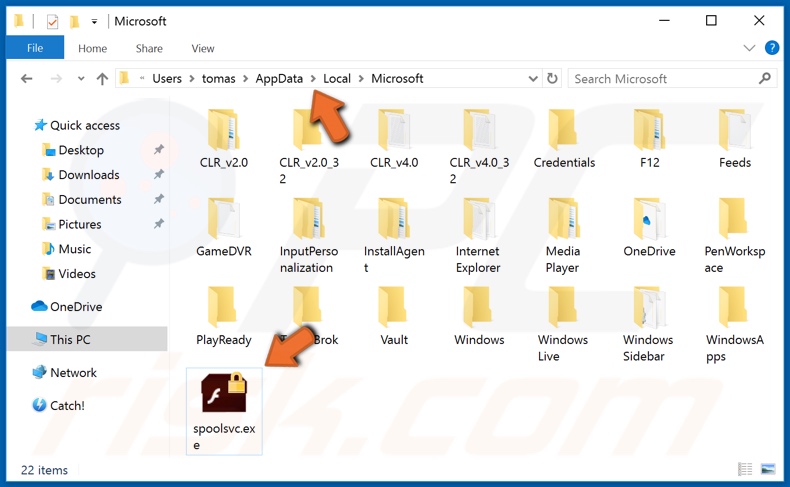
La persistencia se logra al agregar "spoolsvc.exe" a la clave RUN en el registro ("HKEY_CURRENT_USER\SOFTWARE\Microsoft\Windows\CurrentVersion\Run\SFddg"):
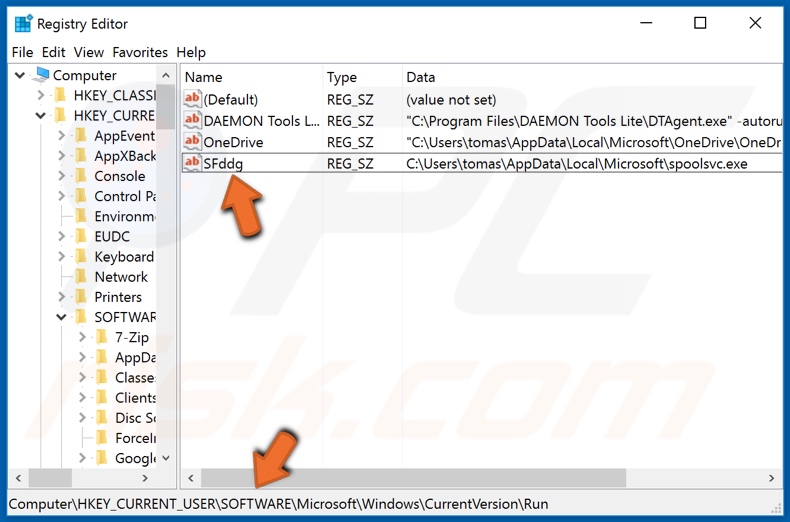
Eliminación automática instantánea de malware:
La eliminación manual de amenazas puede ser un proceso largo y complicado que requiere conocimientos informáticos avanzados. Combo Cleaner es una herramienta profesional para eliminar malware de forma automática, que está recomendado para eliminar malware. Descárguelo haciendo clic en el siguiente botón:
DESCARGAR Combo CleanerSi decide descargar este programa, quiere decir que usted está conforme con nuestra Política de privacidad y Condiciones de uso. Para usar el producto con todas las funciones, debe comprar una licencia para Combo Cleaner. 7 días de prueba gratuita limitada disponible. Combo Cleaner es propiedad y está operado por RCS LT, la empresa matriz de PCRisk.
Menú rápido:
- ¿Qué es Sectop?
- PASO 1. Eliminación manual del malware Sectop.
- PASO 2. Revise si su computadora está límpia.
¿Cómo eliminar el malware manualmente?
La eliminación manual de malware es una tarea complicada. Por lo general, es mejor permitir que los programas antivirus o antimalware lo hagan automáticamente. Para eliminar este malware, recomendamos utilizar Combo Cleaner Antivirus para Windows. Si desea eliminar el malware manualmente, el primer paso es identificar el nombre del malware que está intentando eliminar. Aquí hay un ejemplo de un programa sospechoso que se ejecuta en la computadora de un usuario:

Si revisó la lista de programas que se ejecutan en su computadora, por ejemplo, usando el Administrador de Tareas, e identificó un programa que parece sospechoso, debe continuar con estos pasos:
 Descargue un programa llamado Autoruns. Este programa muestra aplicaciones de inicio automático, registro y ubicaciones del sistema de archivos:
Descargue un programa llamado Autoruns. Este programa muestra aplicaciones de inicio automático, registro y ubicaciones del sistema de archivos:

 Reinicie su computadora en modo seguro:
Reinicie su computadora en modo seguro:
Usuarios de Windows XP y Windows 7: Inicia tu computadora en modo seguro. Haz clic en Inicio, haz clic en Apagar, haz clic en Reiniciar, haz clic en Aceptar. Durante el proceso de inicio de tu computadora, presione la tecla F8 en su teclado varias veces hasta que veas el menú Opciones Avanzadas de Windows y luego seleccione Modo Seguro con Funciones de Red de la lista.

Video que muestra cómo iniciar Windows 7 en "Modo Seguro con Funciones de Red":
Usuarios de Windows 8: Iniciar Windows 8 en Modo Seguro con Funciones de Red: ve a la pantalla de inicio de Windows 8, escribe Avanzado, en los resultados de búsqueda, selecciona Configuración. Haz clic en Opciones de inicio avanzadas, en la ventana abierta "Configuración General de PC", seleccione Inicio Avanzado. Haz clic en el botón "Reiniciar Ahora". Tu computadora ahora se reiniciará en el "Menú de opciones de inicio avanzado". Haz clic en el botón "Solucionar problemas" y luego haz clic en el botón "Opciones avanzadas". En la pantalla de opciones avanzadas, haz clic en "Configuración de inicio". Haz clic en el botón "Reiniciar". Tu PC se reiniciará en la pantalla de Configuración de inicio. Presiona F5 para iniciar en Modo Seguro con Funciones de Red.

Video que muestra cómo iniciar Windows 8 en "Modo Seguro con Funciones de Red":
Usuarios de Windows 10: Haz clic en el logotipo de Windows y selecciona el icono de Encendido. En el menú abierto, haz clic en "Reiniciar" mientras mantienes presionado el botón "Shift" en tu teclado. En la ventana "Elija una opción", haz clic en "Solucionar Problemas", luego selecciona "Opciones Avanzadas". En el menú de opciones avanzadas, selecciona "Configuración de Inicio" y haz clic en el botón "Reiniciar". En la siguiente ventana, debes hacer clic en la tecla "F5" en tu teclado. Esto reiniciará su sistema operativo en modo seguro con funciones de red.

Video que muestra cómo iniciar Windows 10 en "Modo Seguro con Funciones de Red":
 Extraiga el archivo descargado y ejecute el archivo Autoruns.exe.
Extraiga el archivo descargado y ejecute el archivo Autoruns.exe.

 En la aplicación Autoruns, haga clic en "Opciones" en la parte superior y desactive las opciones "Ocultar ubicaciones vacías" y "Ocultar entradas de Windows". Después de este procedimiento, haga clic en el icono "Actualizar".
En la aplicación Autoruns, haga clic en "Opciones" en la parte superior y desactive las opciones "Ocultar ubicaciones vacías" y "Ocultar entradas de Windows". Después de este procedimiento, haga clic en el icono "Actualizar".

 Consulte la lista provista por la aplicación Autoruns y localice el archivo de malware que desea eliminar.
Consulte la lista provista por la aplicación Autoruns y localice el archivo de malware que desea eliminar.
Debe escribir su ruta y nombre completos. Tenga en cuenta que algunos programas maliciosos ocultan nombres de procesos bajo nombres legítimos de procesos de Windows. En esta etapa, es muy importante evitar eliminar los archivos del sistema. Después de localizar el programa sospechoso que desea eliminar, haga clic con el botón derecho del mouse sobre su nombre y elija "Eliminar".

Después de eliminar el malware a través de la aplicación Autoruns (esto asegura que el malware no se ejecutará automáticamente en el próximo inicio del sistema), debe buscar el nombre del malware en su computadora. Asegúrese de habilitar los archivos y carpetas ocultos antes de continuar. Si encuentra el nombre de archivo del malware, asegúrese de eliminarlo.

Reinicie su computadora en modo normal. Seguir estos pasos debería eliminar cualquier malware de su computadora. Tenga en cuenta que la eliminación manual de amenazas requiere habilidades informáticas avanzadas. Si no tiene estas habilidades, deje la eliminación de malware a los programas antivirus y antimalware. Es posible que estos pasos no funcionen con infecciones avanzadas de malware. Como siempre, es mejor prevenir la infección que intentar eliminar el malware más tarde. Para mantener su computadora segura, instale las últimas actualizaciones del sistema operativo y use un software antivirus.
Para asegurarse de que su computadora esté libre de infecciones de malware, recomendamos escanearla con Combo Cleaner Antivirus para Windows.
Compartir:

Tomas Meskauskas
Investigador experto en seguridad, analista profesional de malware
Me apasiona todo lo relacionado con seguridad informática y tecnología. Me avala una experiencia de más de 10 años trabajando para varias empresas de reparación de problemas técnicos y seguridad on-line. Como editor y autor de PCrisk, llevo trabajando desde 2010. Sígueme en Twitter y LinkedIn para no perderte nada sobre las últimas amenazas de seguridad en internet.
El portal de seguridad PCrisk es ofrecido por la empresa RCS LT.
Investigadores de seguridad han unido fuerzas para ayudar a educar a los usuarios de ordenadores sobre las últimas amenazas de seguridad en línea. Más información sobre la empresa RCS LT.
Nuestras guías de desinfección de software malicioso son gratuitas. No obstante, si desea colaborar, puede realizar una donación.
DonarEl portal de seguridad PCrisk es ofrecido por la empresa RCS LT.
Investigadores de seguridad han unido fuerzas para ayudar a educar a los usuarios de ordenadores sobre las últimas amenazas de seguridad en línea. Más información sobre la empresa RCS LT.
Nuestras guías de desinfección de software malicioso son gratuitas. No obstante, si desea colaborar, puede realizar una donación.
Donar
▼ Mostrar discusión